Содержание
Новосибирский метрополитен | Apple Pay и Google Pay
В связи с тем, что в настоящее время Google Pay и Apple Pay на территории РФ могут временно не работать, предлагаем пассажирам пользоваться банковскими картами.
Пластиковая карта не нужна, деньги за проезд будут списываться посредством Вашего смартфона с подключенными технологиями Apple Pay и Google Pay. Для этого просто поднесите смартфон с активированной функцией оплаты прямо к терминалу турникета.
Если у Вас карта платежной системы Mastercard, то при пользовании ApplePay, SamsungPay, GooglePay вход в личный кабинет возможен по номеру реальной банковской карты. Если у вас VISA или МИР, то читать дальше.
При оплате проезда мобильными устройствами с NFC (ApplePay, SamsungPay, GooglePay) идентификация электронного средства платежа производится по виртуальному номеру банковской карты, который формируется банком-эмитентом карты в момент регистрации (привязки) банковской карты в мобильном платежном приложении.
Особенностью работы транспортных платежных терминалов является то, что, в целях ускорения процесса обслуживания пассажиров, запрос на подтверждение оплаты проезда в банк-эмитент карты направляется после того, как терминал информировал пользователя о разрешении на проезд («зеленая стрелка» на экране терминала).
Попадание виртуального номера банковской карты в стоп-лист транспортных терминалов даже при положительном результате оплаты проезда на терминале, происходит по причине полученного отказа в оплате от банка-эмитента карты, связанного либо с отсутствием достаточного количества денежных средств на счете банковской карты, либо с иными ограничениями банка-эмитента карты, установленными для использования конкретной банковской карты или ее виртуального аналога (для мобильных приложений).
При оплате проезда обычными банковскими картами, в случае формирования задолженности по оплате проезда и попадания карты в стоп-лист, банк, обслуживающий транспортные платежные терминалы, пытается автоматически погасить возникшую задолженность посредством направления повторных запросов в банк-эмитент карты.
При оплате проезда мобильными устройствами с NFC, использующими виртуальный номер банковской карты, такая возможность отсутствует, поэтому погасить задолженность и вывести виртуальный номер банковской карты из стоп-листа можно только в личном кабинете пассажира (lk.informseti.ru).
К сожалению, на сегодняшний день, возможность ведения единого учета поездок как по основному номеру карты, так и по ее виртуальному аналогу не представляется возможным. Работа в данном направлении, совместно с международными платежными системами ведется.
До момента проведения вышеуказанных работ, единственным способом идентификации в личном кабинете пассажира платежных операций, произведенных с помощью мобильных устройств с NFC, является использование виртуального номера карты.
Узнать данный виртуальный номер вы можете, используя второе мобильное устройство с NFC и с предварительно установленным бесплатным приложением «Считыватель банковских карт»:
— поднесите данное устройство к активному первому устройству с установленным платежным приложением и привязанной банковской картой;
— запишите и сохраните отображенный на экране мобильного устройства виртуальный номер банковской карты для дальнейшего его использования при получении информации о совершенных поездках в личном кабинете пассажира.
Войдя в личный кабинет, с использованием виртуального номера карты, Вы сможете посмотреть историю поездок и погасить задолженность, если такая имеется, по ранее совершенным, но не оплаченным поездкам. Функционал «оплата в один клик», для погашения задолженности, возникшей по оплате, произведённой с помощью мобильных устройств с NFC, не работает. Для погашения такой задолженности используйте реквизиты основной карты.
Обращаем Ваше внимание, что в случае отключения и повторной регистрации (привязки) банковской карты в мобильном платежном приложении, виртуальный номер банковской карты изменится.
Спб метро оплата apple pay
Что это за приложение
Его суть в том, что оно получает доступ к вашей банковской карте и вы можете в считанные секунды оплачивать товары и любые услуги при помощи своего смартфона.
Никто не видит ваш ПИН-код, это уже очень хорошо, плюс ко всему этому, что даже если будет утерян смартфон, злоумышленники не смогут воспользоваться карточкой, так как в системе регистрируется отпечаток пальца пользователя. Чтобы попасть в Эппл Пай нужно использовать приложение Wallet, с которым должны быть знакомы люди, совершающие покупки в интернете.
Чтобы попасть в Эппл Пай нужно использовать приложение Wallet, с которым должны быть знакомы люди, совершающие покупки в интернете.
Платим с iphone
Первый вопрос, который возникнет у почитателей «яблочной» продукции: как платить при помощи apple pay с iPhone различных поколений? Мы отвечаем: нет ничего проще. Если у вас телефон 8-го или более раннего поколения, то процедура будет следующей: активируйте пальцем Touch ID и поднести верхнюю часть своего аппарата к бесконтактному считывателю. Дождитесь надписи «Готово» и … все.
На iPhone X нужно сделать двойное нажатие боковой кнопки и пройти авторизацию, используя Face ID или ввод пароля. Затем нужно поднести верхнюю часть аппарата к считывателю и дождаться надписи «Готово». Все очень просто и доступно.
Для осуществления покупок с использованием эппл пай для начала нужно загрузить в приложение вашу банковскую карту. Один аппарат поддерживает до восьми штук. Банк, собственно, как и тип карты (кредитная или дебетовая) не имеет значения. Главное, чтобы ваш банк поддерживал оплату через эппл пей.
Главное, чтобы ваш банк поддерживал оплату через эппл пей.
Расплачиваться при помощи apple pay можно в тех магазинах, которые поддерживают PayPass – технологию бесконтактных платежей. Если вы зашли именно в такой магазин, то выбирайте товар, подходите на кассу, выберите в приложении карту для оплаты (либо пропустите этот шаг, если оплачиваете установленной «по умолчанию»). Далее нужно поднести аппарат к бесконтактному терминалу и пройти аутентификацию (как – описано выше). Собственно и все.
Оплатить посредством апл пай можно в любом приложении, которое поддерживает данный сервис в качестве одного из способов платежа. Об этом свидетельствует наличие соответствующей кнопки. Покупка совершается за 4 простых шага:
- Выбираем способ оплаты: «Купить через Apple Pay».
- Проверяем реквизиты покупки: адрес доставки, ваши данные, контакты и пр. (эти данные нужно заполнить при совершении первой покупки и в дальнейшем они автоматически «подтянутся»).
- Выбираем карту: «по умолчанию» или любую из загруженных.

- Подтверждаем оплату с помощью аутентификации TouchID или FaceID в зависимости от модели устройства.
В некоторых случаях может потребоваться ввод ПИН-кода.
Резонный вопрос, возникающий у любителей много путешествовать: как оплачивать через apple pay в зависимости от страны пребывания? Конечно, особенности существуют. Например, в Японии использовать платежи с помощью сервиса Apple Pay можно только на айфонах модельного ряда 8, 8 Plus и X.
Аппараты серии 7 и 7Plus можно использовать только в том случае, если они были приобретены непосредственно в Японии. При совершении покупок в «стране восходящего солнца» нужно предоставить кассиру информацию о типе вашей карты: Suica, iD или QUICPay. Эту информацию можно узнать из приложения Wallet.
Также в Японии не поддерживается оплата на сайтах и в приложениях, если карта, которую вы используете, эмитирована платежной системой Visa. В Италии такое же ограничение действует для карточек Maestro: можно без проблем платить в магазинах, но нельзя на сайтах и в приложениях.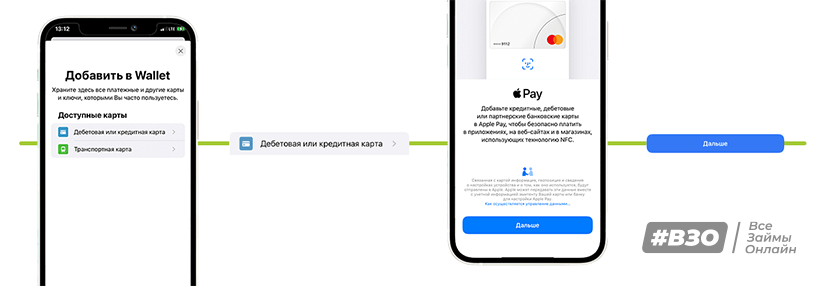
В Китае на текущий момент не поддерживаются платежи с помощью Apple Pay при совершении покупок на интернет-сайтах через браузер Safari. Также обычно в Китае требуется дополнительное подтверждение платежа с помощью PIN-кода.
Ввод ПИН-кода может понадобиться и в других странах, если сумма покупки превышает определенный порог. В некоторых случаях может понадобиться еще и подпись на чеке, либо вообще произойти отказ в таком способе платежа. Для России лимит для одной покупки ограничен 1000 рублями. В Соединенных Штатах Америки максимальная сумма – 50 долларов.
Выше упоминалось, что «привязать» к эппл пай можно до восьми карт. Одна из них устанавливается источником платежа «по умолчанию». Естественно, в процессе покупки может понадобиться изменение карты для совершения платежа.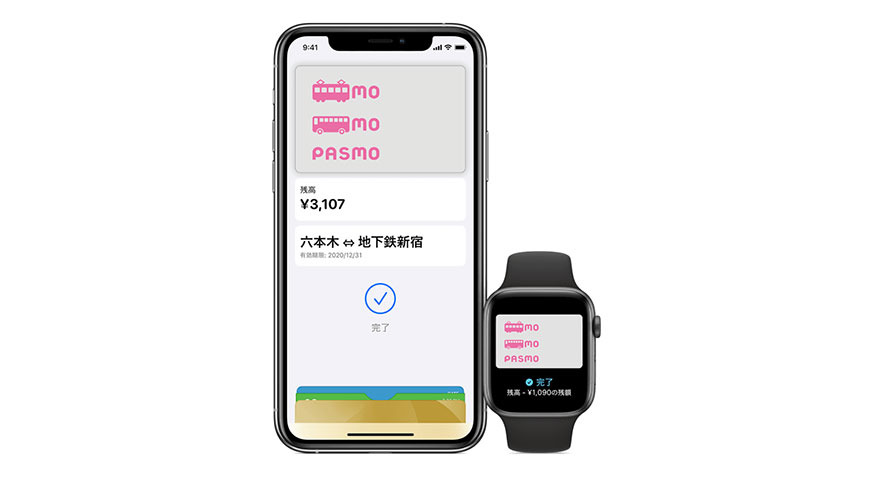
Если у вас iPhone X, то алгоритм действий следующий: двойное нажатие боковой кнопки, выбор предустановленной карты, замена ее на другую простым нажатием нужной, аутентификация FaceID. После этого Айфон подносится к считывающему устройству – платеж выполнен.
У владельцев iPhone 8 и предыдущих моделей алгоритм немного другой: Айфон подносится к считывателю и появляется окно подтверждения оплаты с помощью карты «по умолчанию». Нужно нажать на предустановленную карту, и в появившемся списке доступных карт выбрать необходимую. Только после выбора нужной карты можно проходить аутентификацию TouchID для подтверждения оплаты.
Очевидный ответ на вопрос о том, как платить с помощью apple pay на веб-сайтах – это использовать Safari. Сам алгоритм не отличается от механизма оплаты в приложениях. Главное – убедиться, что такой способ оплаты доступен на выбранном сайте: выбираете способ оплаты – Apple Pay, заполняете реквизиты (либо еще раз проверяете сохраненные), аутентифицируетесь с помощью FaceID или TouchID (в зависимости от модели) и дожидаетесь сообщения «Готово».
Оплата поездок в метро с помощью apple pay (собственно, как и других видов общественного транспорта) ничуть не сложнее оплаты покупок в магазине или на сайтах. Для владельцев iPhone X:
- нужно удостовериться, что аппарат включен;
- активировать устройство двойным нажатием боковой кнопки непосредственно перед прохождением стойки;
- аутентифицироваться на устройстве с помощью FaceID;
- удержать аппарат у считывающего устройства и дождаться надписи «Готово».
Алгоритм действия для обладателей iPhone 8 и аппаратом предыдущих серий:
- убедиться, что аппарат включен;
- перед стойкой оплаты дважды нажать кнопку «Home» («Домой») непосредственно из режима блокировки;
- активировать пальцем TouchID и дождаться сообщения «Поднесите устройство к терминалу»;
- удержать аппарат у считывателя и убедиться в оплате (сообщение «Готово»).
Такой способ оплаты доступен (с учетом местных особенностей) уже в России (Москва, Питер, Новосибирск), Китае, Японии, Великобритании и США.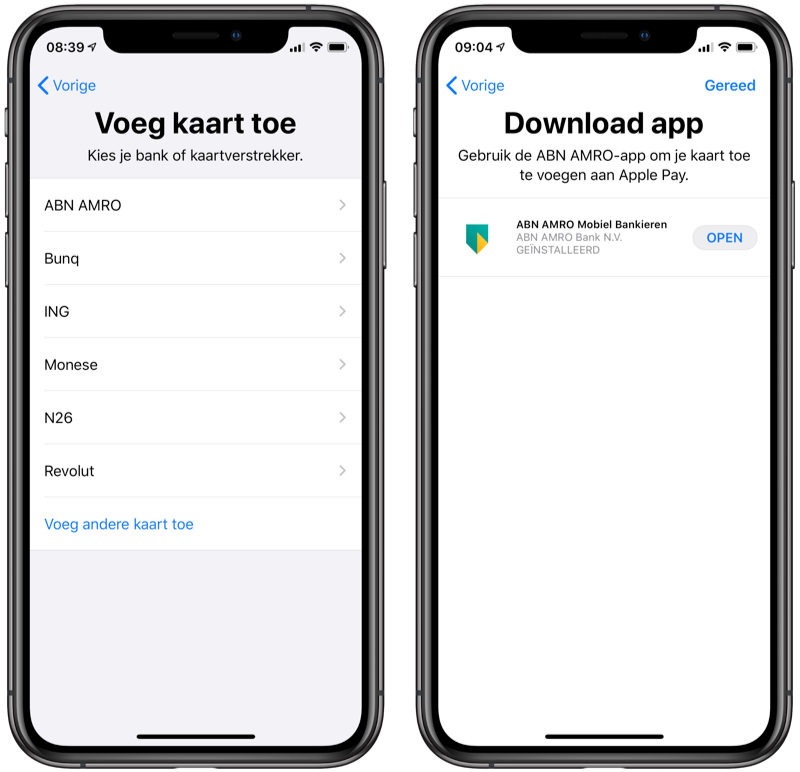
Плюсы и минусы
Главный плюс приложения – безопасность. Пользователю более не нужно передавать третьим лицам свою банковскую карту и бояться за сохранность своих финансовых средств. Карточка всегда будет находиться в смартфоне, вам нужен лишь Айфон, интернет и отпечаток пальца.
Если вы потеряете смартфон или его похитят, то никто другой не сможет оплачивать покупки. Все дело в том, что все привязано к вашему отпечатку пальца и без него никаких действий с деньгами совершить невозможно. Помимо этого, владелец телефона может дистанционно заблокировать Apple Pay.
Есть, конечно, и минусы, например, зарядка смартфона не вечная и, как это бывает, может закончиться в самый неподходящий момент. В таком случае все равно понадобится банковская карта. Помимо этого, многие беспокоятся, что не везде смогут расплатиться при помощи Apple Pay, но уже множество магазинов и торговых центров используют бесконтактную оплату по всей России.
Помимо этого, многие беспокоятся, что не везде смогут расплатиться при помощи Apple Pay, но уже множество магазинов и торговых центров используют бесконтактную оплату по всей России.
Отслеживаем историю платежей
Естественно, что каждый пользователь сервиса эппл пей задается не только вопросом как оплачивать через apple pay, но и контролем за совершенными операциями. Функционал приложения Wallet поможет увидеть совершенные вами транзакции в различных разрезах. Это зависит от настроек программы, а также от вашего банка и платежной системы. В одних случаях показываются только операции, произведенные с использованием вашего айфона. В других – доступен просмотр всех операций по карте.
Конкуренты
Еще в 2011 году появился Google Wallet, но увы, в то время на рынке бесконтактной оплаты существовал мощный конкурент Softcard, который работал с очень крупными сотовыми операторам США. Однако спустя время он начал терять популярность и Google выкупила его за 100 миллионов долларов.
Спустя время, Гугл создали Android Pay, используя наработки Сотфкард. Принцип работы этой системы очень схож с Android Pay. Но и это не единственный конкурент Эппл Пэй, ведь на рынке еще есть Samsung Pay. Для разработки этой технологии Самсунг пришлось выкупить LoopPay за 250 миллионов долларов. У Самсунг Пей есть одно хорошее преимущество – система работает даже со старыми моделями своих устройств.
Кстати, обязательно нужно упомянуть сервис, который популярен за границей — PayPal. Используя его, платежи проводятся через QR-коды. Сканирование данных кодов выполняется при помощи приложения CurrentC, которое можно установить как на Андроид, так и IOS. Система обладает огромным минусом – задержка, то есть, нужно очень аккуратно держать свой смартфон над кодом, чтобы получилось его отсканировать.
Как видите, по сути, существенных конкурентов у Эпл Пай нет. Открытие Apple Pay произвело фурор. Данная технология действительно сделала прорыв, разработав качественную и конкурентоспособную систему, которая быстро заняла лидирующие позиции.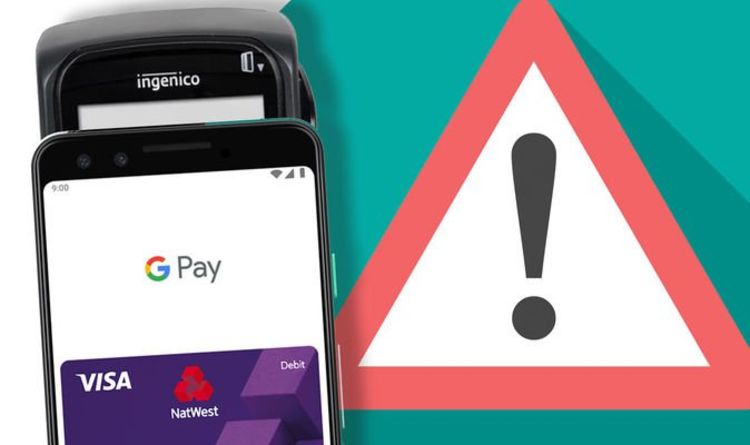 Она работает без задержек, практически не имеет ошибок и абсолютно безопасна.
Она работает без задержек, практически не имеет ошибок и абсолютно безопасна.
Совместимые устройства
Технологию бесконтактных платежей поддерживают все модели Айфонов, начиная с шестой. Увы, iPhone 4S и более ранние не могут работать с Эпл Пэй, так как без Touch ID Apple Pay неработоспособна, однако для iPhone 5, 5C и 5s не все потеряно, ведь они может работать с этой технологией будучи сопряженным с Apple Watch.
Если говорить о компьютерах Эппл, то все модели начиная с 2012 года поддерживают эту технологию. Из планшетов работают с Apple Pay:
- АйПад Про;
- АйПад Эир 2;
- АйПад Мини 4;
- АйПад мини 3.
Как работать
Большинство пользователей задаются вопросом, а как же расплачиваться, используя бесконтактную оплату. Все очень просто:
- Вы идете к кассе. Нужно посмотреть, есть ли на ней специальный значок, означающий бесконтактную оплату.
- Если все в порядке, нужно достать смартфон и два раза коснуться кнопки Home, чтобы запустить Apple Pay.

- Если в приложении настроено, чтобы карта выбиралась автоматически, нужно поднести смартфон к терминалу приложив палец к сканеру отпечатков, чтобы он был распознан датчиком.
- После этого платеж моментально совершится.
Возможна ли оплата в метро с айфона
Иногда пользователи могут сталкиваться с разного рода ошибками. Давайте рассмотрим самые популярные.
Несовместимость
Если вы пытаетесь использовать старую модель айфона, ничего не выйдет. Внимательно изучите список устройств, где имеется поддержка Apple Pay .
Вы пытаетесь использовать карту, которая не поддерживается данной системой, например, VISA или карта мир от Сбербанк.
Во-первых, нужно проверить, действителен ли ваш идентификатор, это можно сделать на официальном сайте. Во-вторых, могут быть неверно установлены дата и время на смартфоне. В-третьих, возможны сбои на серверах Apple, тогда просто нужно немного подождать.
Как уже было сказано ранее, нужно смотреть, имеется ли на терминале значок бесконтактной оплаты.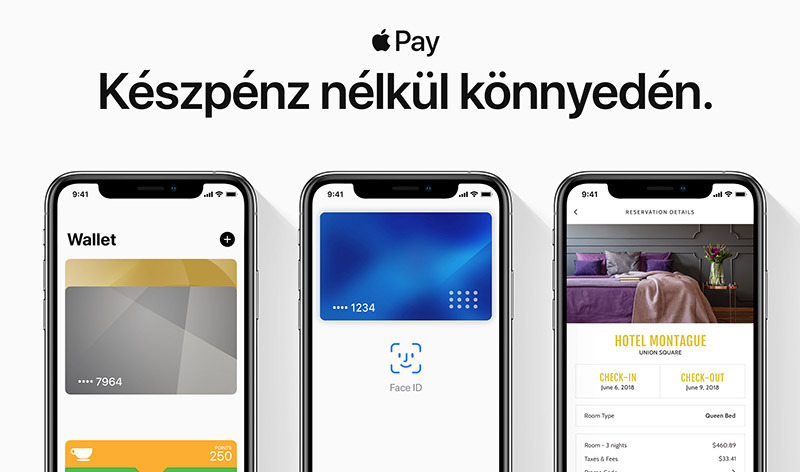
Если его нет, ничего, увы, не получится.
Платежная система Эппл Пэй появилась в России в 2016 году. Но возможность оплаты проезда в метро с ее помощью стала доступной пользователям только в апреле 2017 года. И то, с некоторыми ограничениями:
- расплачиваться через Apple Pay можно только в метрополитене Москвы и Санкт-Петербурга;
- оплату поддерживают только турникеты с датчиками квадратной формы.
Но это в любом случае большой шаг вперед. Кроме того, ограничения с лихвой нивелируются преимуществами использования платежного сервиса:
- расчет с помощью Apple Pay можно производить не только на турникетах, но и в кассах и терминалах метрополитена;
- необходимые для пользования Эппл Пэй устройства установлены на всех станциях метрополитена;
- при покупке билета данным способом действует 20%-я скидка на проезд.
В ближайшем будущем планируется введение поддержки эппловского платежного сервиса в метрополитенах Екатеринбурга и Новосибирска. На момент написания статьи (начало 2018 года) такой возможности нет, но советуем жителям этих городов следить за новостями.
На момент написания статьи (начало 2018 года) такой возможности нет, но советуем жителям этих городов следить за новостями.
Отзывы
Александр: «Я всегда слежу за новыми технологиями и стараюсь не отставать от времени. Apple Pay я, конечно, не мог обойти стороной. Технология очень подходит людям, которые не любят расплачиваться наличкой, именно к таковым я и отношусь. Все что нужно – смартфон. Кстати, имеются и минусы, сейчас технология распространена только в крупных регионах России, но со временем ее станут использовать везде.»
Владимир:«Об Апл Пай наслышаны давно, поэтому ждали, когда заработает Apple Pay в России . Поскольку я и моя семью уже давно пользуемся смартфонами от Apple, то данная технология пришлась нам по душе. Мы живем в Москве, поэтому проблем с бесконтактной оплатой у нас нет, практически везде есть специальные терминалы.
Кстати, можно использовать Apple Pay в метро Москвы . Достаточно достать смартфон из кармана, выбрать карту и приложить к терминалу, все, платеж завершен. В крупных торговых точках никто не удивляется оплате через данную технологию, однако в небольших точках продавцы иногда не понимают, что происходит.»
All Aboard: Как использовать телефон для оплаты проезда в метро, автобусе или поезде
Многие системы автобусов, поездов и метро по всему миру теперь позволяют оплачивать билеты с помощью телефона. На iPhone это означает, что вы можете использовать Apple Pay и Apple Wallet. На телефоне Android вы можете подключиться к Google Wallet (или Samsung Wallet на телефоне Samsung). Но как настроить и использовать свой телефон, чтобы он работал как способ оплаты общественного транспорта?
Здесь доступно несколько методов.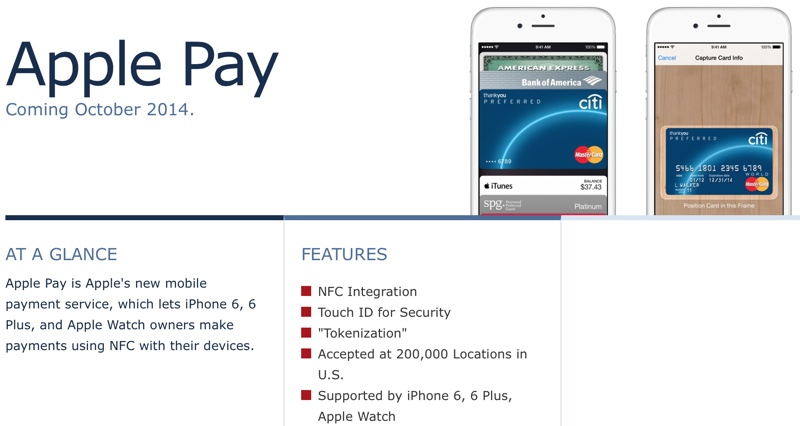 Вы можете добавить в телефон существующую транспортную карту. Каждый раз, когда вы покупаете проездной билет, деньги снимаются с этой карты. Но это означает, что вы должны продолжать покупать или пополнять свою транспортную карту, чтобы добавить к ней больше средств. Более простой вариант, который все чаще поддерживается большим количеством систем общественного транспорта, — это использовать способ оплаты по умолчанию для оплаты проезда. Это означает, что вам не нужно возиться с транспортными картами, поскольку деньги снимаются непосредственно с вашей кредитной карты, дебетовой карты, учетной записи PayPal или другого способа оплаты, уже настроенного на вашем телефоне.
Вы можете добавить в телефон существующую транспортную карту. Каждый раз, когда вы покупаете проездной билет, деньги снимаются с этой карты. Но это означает, что вы должны продолжать покупать или пополнять свою транспортную карту, чтобы добавить к ней больше средств. Более простой вариант, который все чаще поддерживается большим количеством систем общественного транспорта, — это использовать способ оплаты по умолчанию для оплаты проезда. Это означает, что вам не нужно возиться с транспортными картами, поскольку деньги снимаются непосредственно с вашей кредитной карты, дебетовой карты, учетной записи PayPal или другого способа оплаты, уже настроенного на вашем телефоне.
Чтобы оплатить проезд, вы просто подносите свой телефон к сканеру в автобусном или железнодорожном вокзале, и деньги автоматически снимаются с вашего счета. В метро вы входите через турникет. В автобусе вы можете просто занять свое место. Этот процесс «нажми и заплати» работает на iPhone, телефонах Android и телефонах Samsung через соответствующие платежные системы и системы кошельков.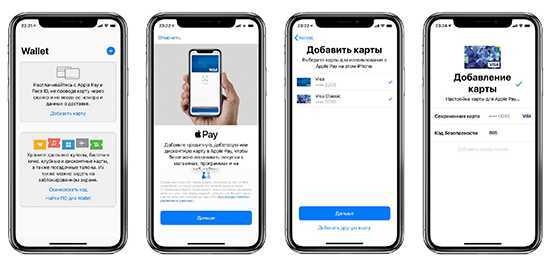
Используйте свой iPhone
(Кредит: Apple)
Настройка Apple Pay
Чтобы сделать это на iPhone, сначала необходимо настроить Apple Pay, если вы еще этого не сделали. На iPhone откройте приложение «Кошелек» и коснитесь знака «плюс» ( + ) в правом верхнем углу. Затем выберите Дебетовая или кредитная карта и нажмите Продолжить . Добавьте свою кредитную или дебетовую карту, отсканировав ее с помощью телефона или вручную введя свое имя, номер и дату истечения срока действия. Введите остальные данные, такие как код CVV. Затем вы подтверждаете свою карту по электронной почте, текстовому или телефонному звонку в банк. После того, как вы введете код подтверждения, ваша карта будет одобрена и добавлена в приложение Wallet для использования через Apple Pay. Используйте те же шаги, чтобы добавить больше карт, если хотите.
Выберите транспортную карту
Если вы добавили более одной кредитной или дебетовой карты, теперь вам нужно выбрать одну из них для использования в качестве транспортной экспресс-карты. Это означает, что вы сможете использовать эту карту для оплаты проезда без необходимости аутентификации транзакции с помощью Face ID, Touch ID или кода доступа. Для этого перейдите в Настройки > Wallet и Apple Pay . В разделе «Транспортные карты» коснитесь записи Express Transit Card , а затем коснитесь карты, которую хотите использовать.
Это означает, что вы сможете использовать эту карту для оплаты проезда без необходимости аутентификации транзакции с помощью Face ID, Touch ID или кода доступа. Для этого перейдите в Настройки > Wallet и Apple Pay . В разделе «Транспортные карты» коснитесь записи Express Transit Card , а затем коснитесь карты, которую хотите использовать.
Используйте свой iPhone для оплаты проезда
После настройки Apple Pay и выбора конкретной карты в качестве транспортной экспресс-карты теперь вы можете оплачивать проезд. Поместите свой iPhone на сканер или рядом с ним в автобусе, у турникета в метро или в другом месте общественного транспорта. Транзакция должна пройти автоматически с визуальным и звуковым подтверждением на вашем телефоне, когда платеж будет снят с вашей карты.
Чтобы проверить недавнюю оплату общественного транспорта, а также другие транзакции, откройте приложение «Кошелек» на своем iPhone. Коснитесь карты, используемой в качестве транспортной экспресс-карты, и проведите пальцем вниз по экрану, чтобы просмотреть последние транзакции.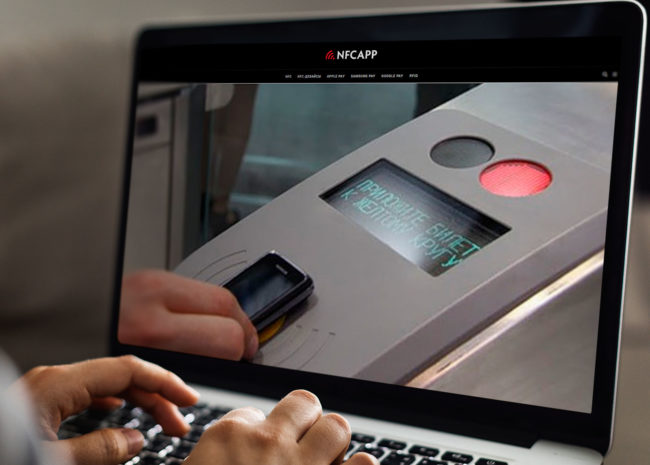 Коснитесь конкретной транзакции, чтобы просмотреть ее историю и другие сведения.
Коснитесь конкретной транзакции, чтобы просмотреть ее историю и другие сведения.
Android-телефон
(Фотоиллюстрация Николаса Коковлиса/NurPhoto через Getty Images)
Настройте Google Wallet
Ситуация с мобильными платежами на Android была запутанной. Это связано с тем, что за прошедшие годы Google переработал и переименовал свой процесс оплаты до такой степени, что в сети появились три разных приложения — Google Pay, GPay и Google Wallet. Итак, какие из них вы используете для оплаты общественного транспорта?
Google Pay или GPay по-прежнему доступен в США и Сингапуре для одноранговых платежей и просмотра ваших последних транзакций. В противном случае GPay по сути был заменен Google Wallet. Пользователи из США и Сингапура по-прежнему будут видеть оба приложения на своих телефонах Android, хотя Google Wallet — это тот, с которым вы будете работать напрямую, чтобы настроить способы оплаты.
На вашем телефоне уже должен быть установлен Google Wallet.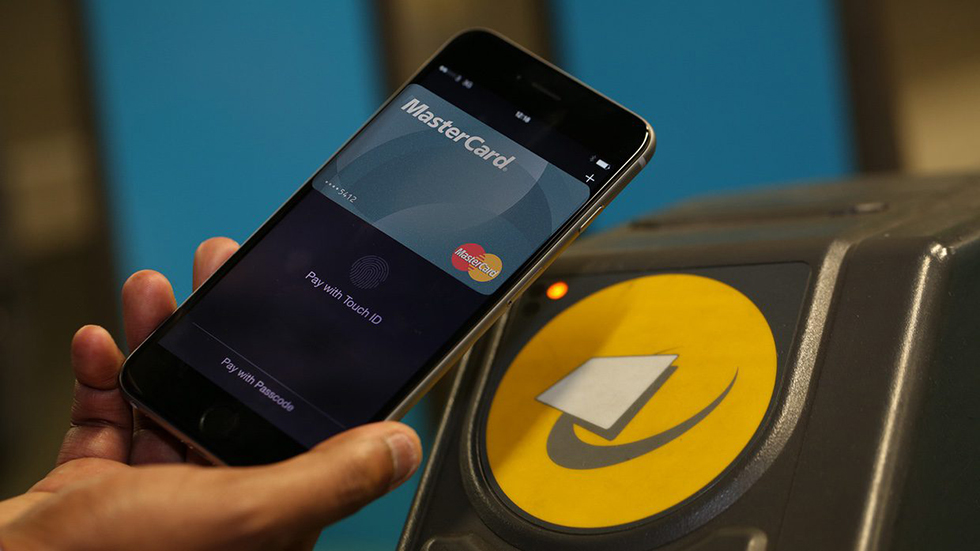 Если нет, скачайте его из Google Play (открывается в новом окне). Откройте Google Wallet и нажмите кнопку Add to Wallet . На следующем экране выберите опцию Платежная карта . Затем выровняйте свою кредитную или дебетовую карту в рамке, чтобы отсканировать ее, или коснитесь параметра . Введите данные вручную , чтобы добавить свою кредитную информацию самостоятельно. Заполните остальные данные, такие как срок действия и код CVV. Подтвердите и сохраните данные карты. Примите условия банка.
Если нет, скачайте его из Google Play (открывается в новом окне). Откройте Google Wallet и нажмите кнопку Add to Wallet . На следующем экране выберите опцию Платежная карта . Затем выровняйте свою кредитную или дебетовую карту в рамке, чтобы отсканировать ее, или коснитесь параметра . Введите данные вручную , чтобы добавить свою кредитную информацию самостоятельно. Заполните остальные данные, такие как срок действия и код CVV. Подтвердите и сохраните данные карты. Примите условия банка.
После того, как вы подтвердите свою личность в банке с помощью текстового сообщения или электронной почты, ваша карта будет готова к использованию.
Карта автоматически активируется для оплаты Tap to Pay, поэтому вы можете использовать ее на сканерах общественного транспорта без необходимости аутентификации транзакции с помощью распознавания лица или отпечатков пальцев или кода доступа. Нажмите на ссылку для Как нажать, чтобы оплатить , чтобы увидеть, как работает процесс. Когда закончите, нажмите Готово.
Когда закончите, нажмите Готово.
Используйте свой Android-телефон для оплаты проезда
Теперь, когда ваша кредитная или дебетовая карта настроена в Google Wallet и включена функция Tap to Pay, вы можете оплатить проезд. Поместите свой Android-телефон на сканер или рядом с ним в автобусе или метро. Транзакция пройдет автоматически с подтверждением на вашем телефоне, так как оплата будет снята с вашей карты.
Чтобы проверить последние платежи и другие транзакции, откройте приложение Google Wallet. Выберите карту, которую вы используете, чтобы увидеть ее последнюю транзакцию. Нажмите кнопку «Подробности» внизу и выберите «Активность», чтобы просмотреть последние транзакции. Нажмите на конкретную транзакцию, чтобы просмотреть дополнительную информацию о ней. Вы также можете просмотреть последние транзакции через приложение Google Pay или GPay.
Телефон Самсунг
(Кредит: Самсунг)
Настройка кошелька Samsung
Подобно способам оплаты Google, процесс и приложение Samsung претерпели некоторые изменения.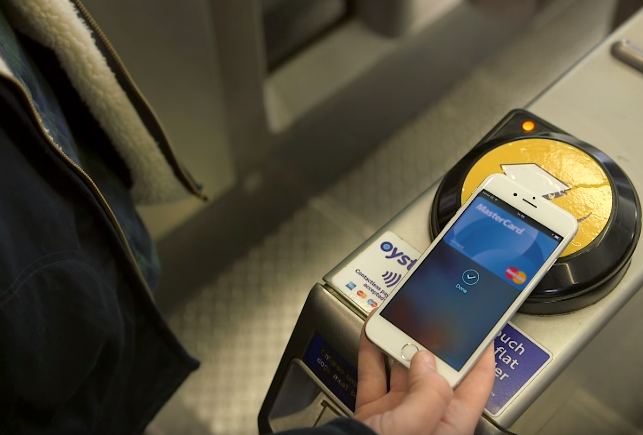 Первоначально известное как Samsung Pay, приложение теперь называется Samsung Wallet. Включая все функции Samsung Pay, Samsung Wallet предназначен для обработки всех ваших платежных транзакций.
Первоначально известное как Samsung Pay, приложение теперь называется Samsung Wallet. Включая все функции Samsung Pay, Samsung Wallet предназначен для обработки всех ваших платежных транзакций.
Рекомендовано нашей редакцией
Как избежать мошенничества с мобильными платежными приложениями
Оплата с помощью iPhone: как настроить и использовать Apple Pay
Как отправить деньги друзьям (или попросить их заплатить) с помощью Apple Cash
Если приложение Wallet еще не установлено на вашем смартфоне Samsung, загрузите его из Google Play(открывается в новом окне). Откройте приложение и нажмите «Продолжить». Войдите в свою учетную запись Samsung, а затем предоставьте приложению необходимые разрешения.
Затем настройте метод проверки, например распознавание отпечатков пальцев.
Затем вас спросят, хотите ли вы использовать Samsung Wallet для бесконтактных платежей. Выберите вариант Все время , а затем подтвердите, что хотите заменить Google Pay на Samsung Pay в качестве приложения по умолчанию для бесконтактных платежей. После этого вы окажетесь на экране быстрого доступа. Нажмите кнопку «Добавить», чтобы добавить платежную карту.
После этого вы окажетесь на экране быстрого доступа. Нажмите кнопку «Добавить», чтобы добавить платежную карту.
На следующем экране выберите опцию Платежные карты , а затем выберите Добавить платежные карты . Добавьте свою кредитную или дебетовую карту, отсканировав номер карты или введя цифры вручную. Заполните дату истечения срока действия и код CVV, а затем согласитесь с условиями обслуживания. Подтвердите карту с помощью текстового сообщения, электронной почты или телефонного звонка в банк.
Карта добавлена. Убедитесь, что опция отмечена для Установить транспортную карту по умолчанию . Нажмите «Готово». Коснитесь карты, чтобы просмотреть сведения о ней.
Используйте телефон Samsung для оплаты проезда
Теперь, когда ваш способ оплаты настроен, а карта используется по умолчанию для оплаты проезда, вы можете оплачивать проезд. Поместите телефон Samsung на сканер или рядом с ним в общественном транспорте. Транзакция пройдет автоматически с подтверждением на вашем телефоне и платежом с вашей карты.
Транзакция пройдет автоматически с подтверждением на вашем телефоне и платежом с вашей карты.
Чтобы проверить последние платежи и другие транзакции, откройте приложение Samsung Wallet на своем телефоне. Выберите карту, которую вы используете для общественного транспорта, чтобы увидеть самую последнюю транзакцию. Коснитесь записи «Последние транзакции», чтобы просмотреть историю транзита.
Нравится то, что вы читаете?
Подпишитесь на информационный бюллетень Tips & Tricks , чтобы получить советы экспертов, чтобы получить максимальную отдачу от вашей технологии.
Этот информационный бюллетень может содержать рекламу, предложения или партнерские ссылки. Подписка на информационный бюллетень означает ваше согласие с нашими Условиями использования и Политикой конфиденциальности. Вы можете отказаться от подписки на информационные бюллетени в любое время.
Спасибо за регистрацию!
Ваша подписка подтверждена.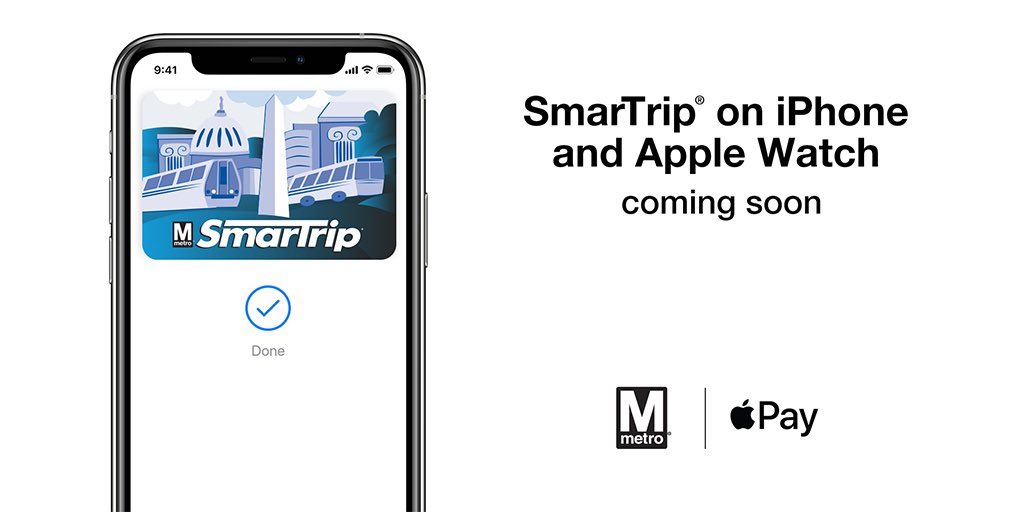 Следите за своим почтовым ящиком!
Следите за своим почтовым ящиком!
Подпишитесь на другие информационные бюллетени
Где можно ездить на общественном транспорте с помощью Apple Pay
Узнайте, где можно пользоваться общественным транспортом с помощью Apple Pay на iPhone и Apple Watch.
Если вашей страны или региона нет в списке, узнайте в своем транспортном агентстве, поддерживают ли они оплату с помощью Apple Pay.
В зависимости от вашего местоположения вы можете добавить транспортную карту или использовать платежные карты, которые уже есть в вашем приложении Wallet.
Азиатско-Тихоокеанский регион
Австралия
- Сидней: транспорт до Нового Южного Уэльса. Принимает платежные карты в приложении Wallet.
Материковый Китай
- Добавьте транзитную карту China T-Union*. Езжайте везде, где принимается эта карта.
- Пекин: добавьте транзитную карту Пекина*.
 Езжайте везде, где принимается эта карта.
Езжайте везде, где принимается эта карта. - Шанхай: добавьте транзитную карту Шанхая*. Езжайте везде, где принимается эта карта.
Гонконг
- Добавить карту Octopus*. Езжайте везде, где принимается эта карта.
Япония
- Добавьте карту Suica* или карту PASMO*. Езжайте везде, где принимают эти карты.
Сингапур
- Управление наземного транспорта (LTA). Принимает платежные карты в приложении Wallet.
Тайвань
- Гаосюн и аэропорт Таоюань MRT. Принимает платежные карты в приложении Wallet.
*Экспресс-режим поддерживается.
Европа
Беларусь
- Минск: Минское метро. Принимает платежные карты в приложении Wallet*.
Финляндия
- Турку: Фёли. Принимает платежные карты в приложении Wallet*.

Россия
- Платежные карты принимаются в приложении Wallet в нескольких городах.
Швеция
- Сконе: городские автобусы Skånetrafiken. Принимает платежные карты в приложении Wallet*.
Соединенное Королевство
- Автобус прибытия в Великобританию. Принимает платежные карты в приложении Wallet.*
- Автобусы Брайтон энд Хоув. Принимает платежные карты в приложении Wallet*.
- Первая автобусная группа. Принимает платежные карты в приложении Wallet*.
- Лондон: Транспорт в Лондон (TfL). Принимает платежные карты в приложении Wallet*.
- Метробус. Принимает платежные карты в приложении Wallet*.
- Оксфордская автобусная компания. Принимает платежные карты в приложении Wallet*.
*Экспресс-режим поддерживается.
Северная Америка
Канада
- Ванкувер: TransLink.




 Езжайте везде, где принимается эта карта.
Езжайте везде, где принимается эта карта.
